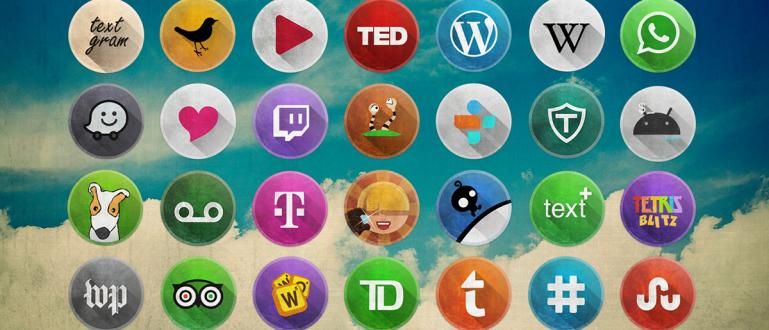WhatsAppi helina muutmine on lihtne. Saate kasutada oma lemmiklaulu või muud muusikat! Siit saate teada, kuidas!
WhatsApp on endiselt üks populaarsemaid vestlusrakendusi, mida paljud inimesed kasutavad. Lisaks vestlusele kasutatakse seda rakendust sageli ka tasuta kõnede tegemiseks.
Kuid võib-olla tunnete igavust, sest kui keegi helistab WA kaudu, kõlab helin nii. Standard! Nii et soovite oma WA helinat muuta, eks?
Võta rahulikult! Selles artiklis selgitab ApkVenue kuidas muuta WhatsAppi helinat lihtsalt. Loe allpool lähemalt, jah!
Kuidas muuta HP-s WhatsAppi helinat
Kui keegi helistab teile WhatsAppi rakenduse kaudu, ilmub loomulikult märguandemarker helina varjunime kujul helin (kui te ei aktiveeri vaikne režiim).
See helin kõlab tavaliselt igavalt või isegi tüütult, kui seda lihtsalt kasutate helin vaikimisi, mis on HP-l.
Kuid kas teadsite, et saate WA helinaid lihtsalt muuta? WA helinatena saate kasutada isegi uusimaid lääne laule.
Pole vaja kasutada täiendavaid rakendusi, rääkimata sellest juur oma Android-telefonis. Järgige lihtsalt allolevaid samme!
- Avage rakendus WhatsApp. vali kolme punktiga ikoon mis asub paremas ülanurgas. Kui jah, valige menüü Seaded.

- vali Märguanded. Menüüs Sõnumiteated, vali Teavitustoon.

Seal on palju helinaid, mida saate valida, kui teil on seni kasutatud vaikehelinatest igav.
Kui ükski neist valikutest ei sobi, saate oma lemmiklaulu kasutada nutitelefonis, valides Veel helinaid...

- Sissetuleva WhatsAppi sõnumi korral valige helinaks uusim WA helin või lemmiklugu. Seejärel valige Okei.

Valmis! Nüüd on WhatsAppi helin teie maitse järgi muudetud. Lisaks lauludele saate WA jaoks kasutada ka iPhone'i helinaid, teate!
Kuidas taastada WhatsAppi helinaid
Pärast helina vahetamist ja mõnda aega kasutamist tunnevad vähesed kasutajad end imelikult ega ole helinaga harjunud.
Need muutuvad vähem reageerivaks, kui saabub WhatsAppi sõnum, kuna nad on harjunud WhatsAppi vaikemärguandeheliga.
Kui kogete seda, ärge muretsege! Saate taastada WhatsAppi helinad nende algsesse olekusse, järgides alltoodud samme!
- Avage WhatsAppi rakenduses uuesti seadete menüü ja märguanded. Tehke jaotises Teatised valik kolme punktiga ikoon mis asub paremas ülanurgas.

- Seejärel tehke valik Lähtestage teavitusseaded helina taastamiseks nagu varem.

- vali Lähtesta ja teie WhatsAppi helin naaseb normaalseks. See on lihtne, eks?

Noh, see oli selgitus selle kohta kuidas muuta WhatsAppi helinat kasuta oma lemmiklaulu. Väga lihtne jälgida, eks?
Nüüd saate kuulda oma lemmiklaulude katkendeid või teie meeleolu kirjeldavaid lugusid iga kord, kui WhatsAppi sõnum saabub. Edu!
Loe ka artikleid teemal Rakendus või muid huvitavaid artikleid Reynaldi Manasse.